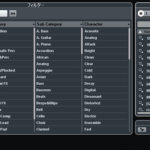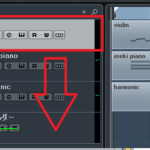曲作りを行っていくと、トラックの数が多くなり、やりにくくなってきませんか?
CUBASEの機能でリストを分割し、指定したトラックを上位表示させるというものがあります。
これを行えば、常時使用するトラックが見やすくなり、作業もやりやすくなります。
今回の記事では、「CUBASEでトラックスプリット機能の使い方」をDTM初心者さんに向けてお伝えしていきます。
画像と動画付きでなるべく分かり易くお伝えするので、今回も一緒に頑張りましょう!
目次(押すとジャンプします)
・トラックスプリットとは?
トラックの表示を分割する機能です。
これにより、指定したトラックを、優先的に表示させることができます。
例えば、
・市販CDを取り込んだトラックを優先表示させ、耳コピや楽器練習、Mix時の参考に役立てる。
・コードトラックとコード担当楽器を常に表示させ、進行を確認しながら打ち込みを行う。
・マーカートラックを優先させ、構成パートごと(Aメロやサビ)に素早く移動し、アレンジを行う。
など、効率を上げるため、様々な使い方があります。
・トラックスプリット 使い方
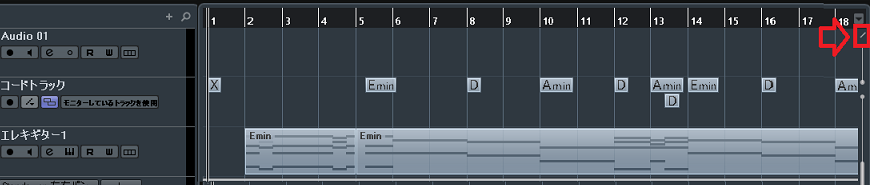
メインウィンドウ右端上にある、「/」をクリックします。
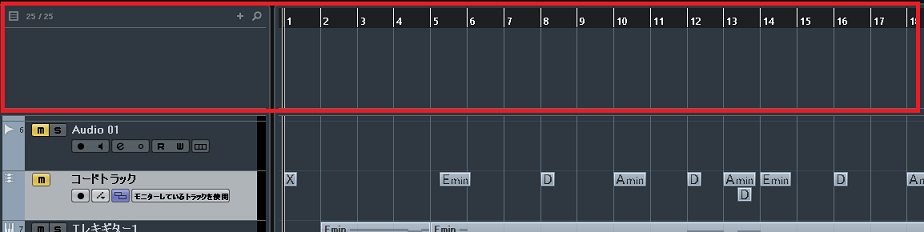
そうすると、トラックリストの1番上に、新しい別表示のリストが開きます。
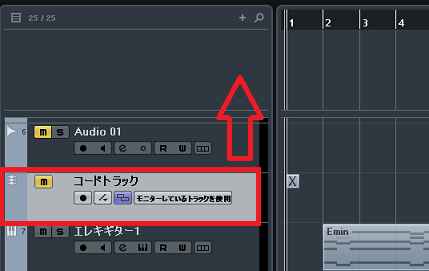
上のリストまで、トラックをドラッグします。
※ここでは、コードトラックを選択しています。
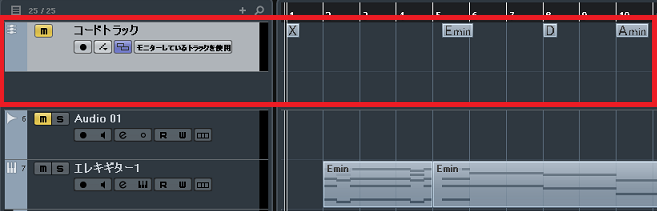
これにより、トラックが優先表示されます。
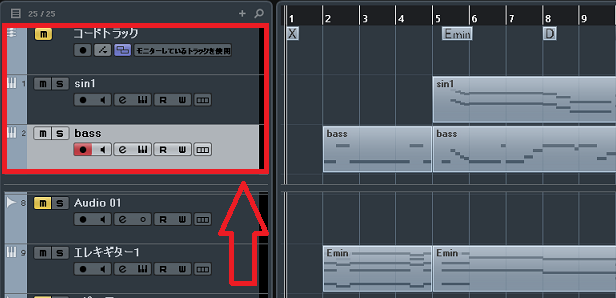
同じ方法で、複数のトラックを優先させることも可能です。
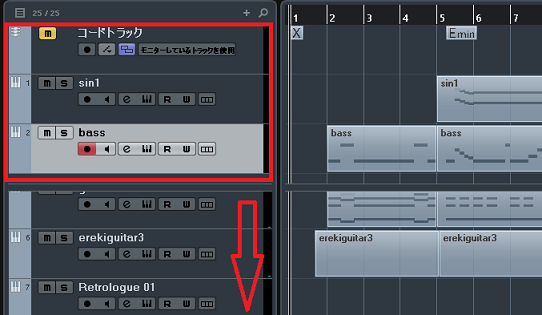
リストを下にスクロールしても、常に表示され続けます。
・まとめ
今回は、CUBASEでトラックスプリット機能の使い方を、解説しました。
これまで話したように、この機能で、曲を作るスピードが上がります。
是非、活用してみて下さい!
最後になりますが、現在200以上の記事があり初心者さんだと特に、どこからやっていけばいいのか分からずに困惑する方も多いのではないかと思います。
そこで、初心者さん向けにDTMを始めてから一曲を作れるようになるまでの、分かり易く順番に基礎を纏めた動画を無料でプレゼントしています。
是非、下記のURLから無料プレゼントを受け取って下さい!(動画やプレゼントは現在準備中)
この記事を読んだあなたが、CUBASEを使い自由に曲が作れるように応援しています!
それでは、清水でした。
最後までお読みいただき、ありがとうございました。